有时候由于工作需要,常在PPT中应用个性化模板,那么在PPT中如何新建自定义PPT主题呢?我们一起来看看吧!首先打开PPT演示文稿,创建四张空白文档(连按四下enter键),点击工作栏【视图......
2022-05-05 183 自定义PPT主题
我们在利用WPS演示文稿进行制作幻灯片的过程当中,简单的幻灯片封面已经满足不了我们的需求,那么该怎样制做有特色的PPT幻灯片呢?今天我们就来教大家如何制作道路文字幻灯片。

PPT如何制作道路文字
首先,输入一个文本框,在文本框中输入需要的文字,在这里我们输入“2018 努力奋斗”字样。
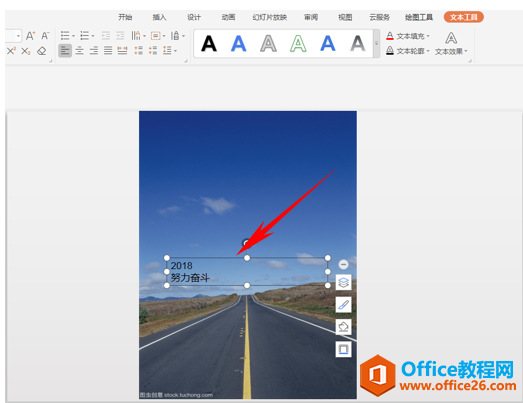
然后我们将2018努力奋斗的字体颜色变成白色。
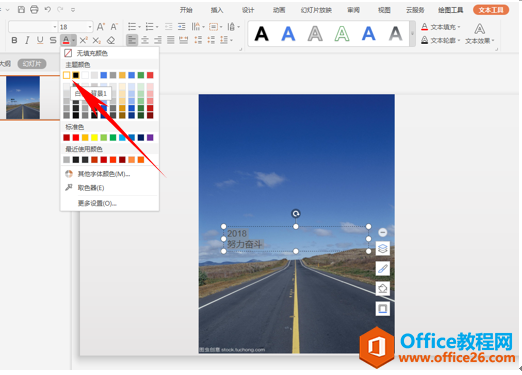
将文字放大到合适的字号,将它安插在道路中间。

然后选中文本框,单击右键选择设置对象格式。
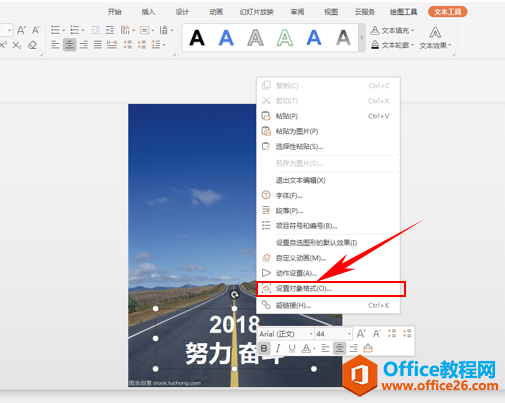
在旁边的对象属性对话框当中选择形状选项下的三维旋转,在三维旋转下有一个预设,单击下拉菜单。

选择如下图的三维表现方式,然后将字体旋转到315,透视到120.
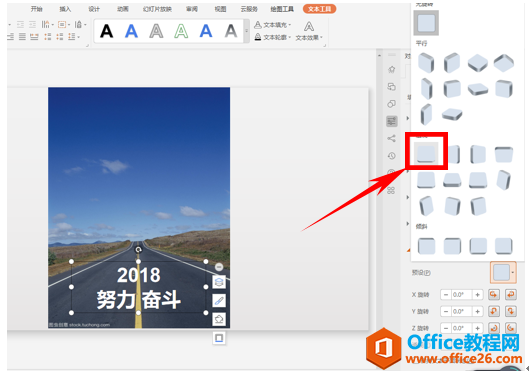
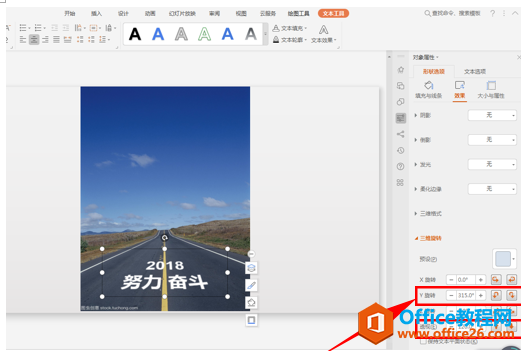
然后我们就可以看到2018努力奋斗已经与幻灯片中的道路在一个平面上,瞬间显得高级了很多,有没有?
那么在WPS演示文稿当中,在幻灯片中制作道路文字的方法是不是很简单呢?你学会了吗?
标签: PPT制作道路文字
相关文章

有时候由于工作需要,常在PPT中应用个性化模板,那么在PPT中如何新建自定义PPT主题呢?我们一起来看看吧!首先打开PPT演示文稿,创建四张空白文档(连按四下enter键),点击工作栏【视图......
2022-05-05 183 自定义PPT主题

我们有时候在使用PPT过程中需要在PPT中批量插入图片三种方法,你知道怎样在PPT中批量插入图片吗?今天小编就教一下大家在PPT中批量插入图片三种方法。一、把多张图片批量插入到一张幻灯......
2022-05-05 355 PPT批量插入图片

如何在PPT中绘制倒金字塔的逻辑表达效果老规矩,方法看看效果。是一个倒金字塔逻辑思路表达,表达经过层层筛选总结,最后合作得以实现的表达。这种有立体的环形的金字塔怎么绘制呢?......
2022-05-05 491 PPT绘制倒金字塔效果

用PPT演示文稿的操作中,我们会根据需要进行背景设置,如果想使用电脑上的图片,例如团队照片、网上下载的图片,我们该怎么操作呢?第一步,在页面空白处,点击右键,点击【设置背景......
2022-05-05 261 PPT背景